Win8系统禁用windows defenderer设置办法
时间:2024/8/9作者:未知来源:手揣网教程人气:
- [摘要]Win8系统如何禁用windows defender?windows defender是微软推出的预防、移除和隔离间谍软件的程序。 但是defender有时会跟其他安全软件发生冲突,所以很多win8...
Win8系统如何禁用windows defender?windows defender是微软推出的预防、移除和隔离间谍软件的程序。 但是defender有时会跟其他安全软件发生冲突,所以很多win8用户想要禁用windows defender。下面小编就为大家整理出关于win8系统禁用windows defender的操作方法,供大家参考。
方法如下:
一、进入Defender软件界面。
两种方法:
1、在电脑桌面的左下角,找到微软图标,鼠标右击,弹出下图,选择“控制面版”。
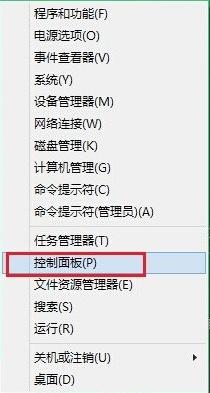
2、在电脑桌面的左下角,找到微软图标,鼠标左击一下,进入metro界面,注意下方有个“↓”简单,点击一下。
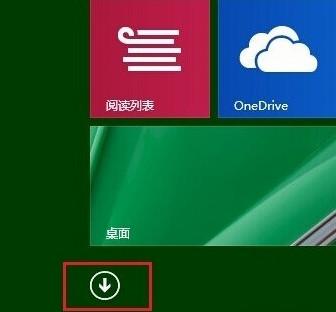
二、紧接第一步骤的两种情况做法。
1、通过上述1步骤进入的,会出现下图,此时找到“Windows Defender”这个软件,点击进入软件。
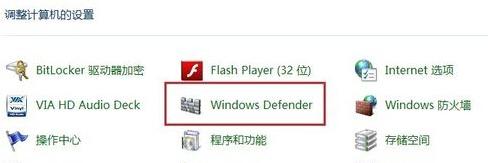
2、此时找到“Windows Defender”这个软件,点击进入软件。
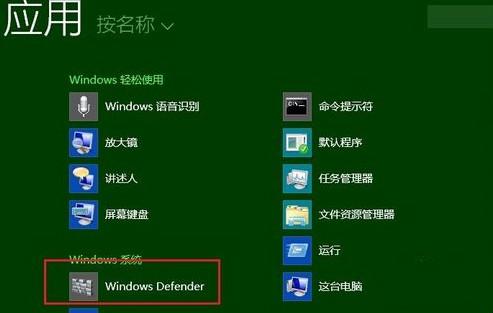
三、选择“设置”,在左列表中,选择“实时保护”,在弹出的选择页面中,把“启用实时保护(推荐)”后面的√,去掉,然后点一下“保存更改”。
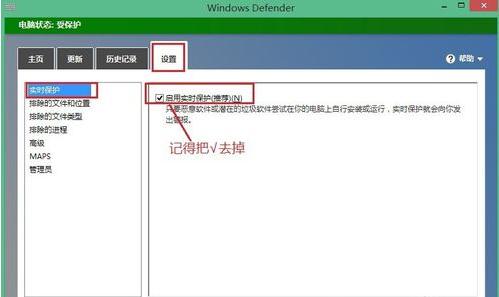
四、同样在设置页面中,选择“管理员”,在“启用此应用”后的√去掉,同样要点一下“保存更改”。
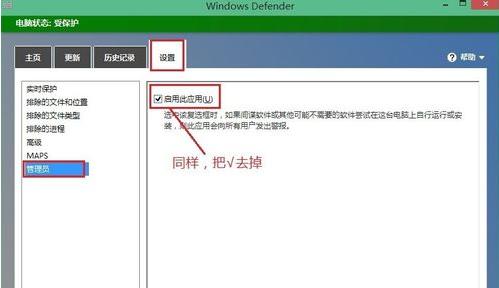
上述操作内容便是win8系统禁用windows defender的操作方法了。已安装第三方安全软件的用户,可以按照小编介绍的方法来禁用windows defender。
Windows 8是对云计算、智能移动设备、自然人机交互等新技术新概念的全面融合,也是“三屏一云”战略的一个重要环节。Windows 8提供了一个跨越电脑、笔记本电脑、平板电脑和智能手机的统一平台。
关键词:Win8系统禁用windows defenderer设置办法